روش های تست عملکرد و سالم بودن سخت افزار کامپیوتر و لپ تاپ
وقتی قصد خرید کامپیوتر یا لپتاپ نو دارید، تقریباً از سلامت قطعات آن مطمئن هستید، هرچند پیشنهاد میشود بازهم تست سخت افزار را انجام دهید. اما در صورت خرید کامپیوتر دست دوم حتماً نگران سالم بودن قطعات آن هستید. در این مطلب بهترین روشهای تست سالم بودن سخت افزار رم، CPU ، هارد، مانیتور و کارت گرافیک لپ تاپ و کامپیوتر را معرفی میکنیم.
روش های تست سلامت و عیب یابی عملکرد سخت افزار سیستم لپ تاپ و کامپیوتر
هرچند لپ تاپ و کامپیوتر نو دارای گارانتی است، اما اگر یک نقص کوچک که در ابتدا آشکار نشد و بعد از مدتها متوجه آن شدید، مشکلاتی ایجاد خواهد کرد حتی اگر زمان گارانتی نگذشته باشد، حل مشکل از طریق گارانتی مشکلات خودش را دارد و به علاوه مدتی باید با لپ تاپ عزیزتان خداحافظی کنید. این مسأله در خرید لپ تاپ، کامپیوتر، تبلت، گوشی و قطعات دست دوم جدیتر است چون هیچ تضمینی بر سلامت وجود ندارد. بهترین کار برای پیشگیری از مشکلات این چنینی عیب یابی و تست سخت افزار خریداری شده و یا حتی قبل از خرید است.روشها و نرم افزارهای مختلف در سطوح ساده و تخصصی مخصوص تست سلامت سخت افزار وجود دارد که در ادامه معرفی خواهیم کرد.
تست سلامت و چک کردن مانیتور برای پیکس سوخته
![]()
![]()
صفحه نمایش مانیتور از چند هزار تا چند میلیون پیکسل ساخته شده که رنگهای اصلی آبی، قرمز و سبز را نمایش میدهند و ترکیب روشن و خاموش بودن آنها تصاویر را میسازند. امکان دارد یک یا چند پیکسل اصلاً روشن نشود که اصلاحاً سوخته است یا فقط یک رنگ را نشان دهد که باز هم خراب محسوب میشود. برای تست سلامت پیکسلهای مانیتور پیشنهاد ما استفاده از سایت CheckPixels است به محض ورود به سایت تست را شروع کنید و با تغییر رنگ کل صفحه نمایش به راحتی پیکسل سوخته را پیدا خواهید کرد فقط این نکته را یادتان باشد با زدن کلید F11 مرورگر خود را در حالت تمام صفحه قرار دهید.
برای تست آفلاین پیکسل مانیتور برنامه IsMyLcdOK را توصیه میکنیم. عملکرد آن ساده و مشابه سایت معرفی شده است.
معرفی برنامه و روش آنلاین تست سالم بودن کیبورد کامپیوتر و لپ تاپ
شاید تست کیبورد آنچنان اهمیتی در کامپیوترهای خانگی نداشته باشد اما در مورد لپ تاپ در صورت خرابی کل لپ تاپ باید برای تعمیر تحویل داده شود. برای تست سالم بودن کیبرد سایت keyboardtester راحت ترین روش ممکن است. با ورود به سایت روی Lunch the tester کلیک کنید و تمام دکمهها را تک تک بزنید هر کدام عمل کند رنگ آن در سایت به سبز تغییر خواهد کرد. برای تست آفلاین سلامت کیبرد KeyboardTe را پیشنهاد میکنیم. همچنین قبلا ۱۰ روش رفع مشکل کار نکردن بعضی از دکمه های کیبورد لپ تاپ و کامپیوتر را معرفی کردیم.
دانلود برنامه تست سلامت هارد دیسک کامپیوتر HDD و SSD
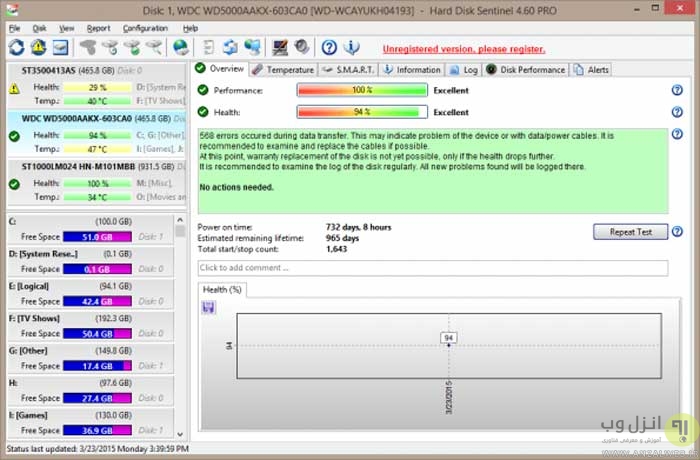

از مهمترین قطعاتی که در تست سخت افزار باید در نظر داشته باشید، هارد است که خرابی آن بسیاری اوقات در عملکرد عادی رایانه مشخص نیست. به علاوه تمام فایلهای شما در هارد نگهداری میشود و یک درصد احتمال خرابی شما را به دردسر بزرگی دچار خواهد کرد.
برای هاردهای از نوع HDD برنامه HDSentitel امکانات کاملی برای تست سلامت هارد دارد. آن را نصب کنید و مراحل تست را پشت سرهم اجرا کنید.
در نهایت مشکلاتی مثل بدسکتور گزارش خواهد شد. اشاره به بد سکتور به دلیل متداول بودن آن بود و اگر چند بد سکتور داشتید نگران نباشید. تعداد بد سکتور که مشکل ایجاد نمیکند و یا در مواردی قابل حل است که در سایت سازنده توضیح داده شده است.
اگر اطلاعات کافی در این خصوص ندارید، ۸ روش تعمیر و رفع بدسکتور هارد دیسک لپ تاپ و کامپیوتر به خوبی به این موضوع پرداخته است.
تست سلامت و عملکرد هارد SSD لپ تاپ و کامپیوتر
در هارد های SSD هم به شکل مشابه از نرم افزار SSDlife استفاده کنید. این برنامه سلامت هارد را به صورت درصدی گزارش میدهد. قابلیت ویژه این برنامه تخمین طول عمر هارد شماست.
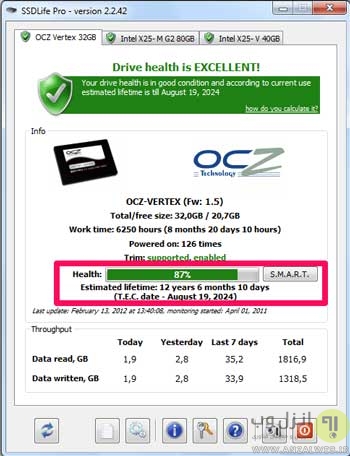

آموزش تست سخت افزاری و اطمینان از سلامت CPU و GPU
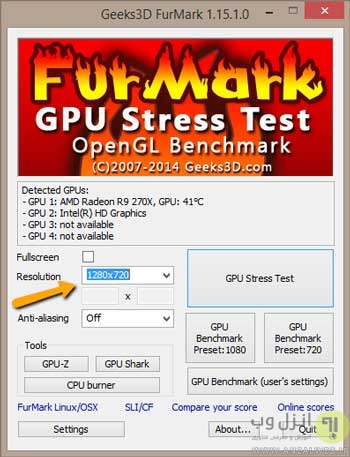

از مهمترین قطعات در تست سختافزار که حتماً باید انجام شود. پردازنده اصلی (CPU) و پردازنده گرافیک (GPU) است.
برای تست سخت افزاری CPU وGPU بهترین گزینه برنامه Furmark است که هردو قطعه را از نظر سالم بودن بررسی میکند. بعد از اجرا فقط باید رزولوشن تصویر را تنظیم کنید. در GPU های غیر اختصاصی مثل مادربردهای دارای کارت گرافیک رزولوشن ۱۲۸۰×۷۲۰ کافی است و در کارت گرافیکهای با پردازنده اختصاصی و قوی رزولوشن حداقل باید ۱۹۲۰×۱۰۸۰ باشد. اگر در طول تست تصویر سیاه شد یا دچار لرزش شد نشانهای از وجود خرابی است.
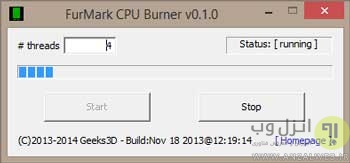

در تست CPU برنامههای مختلفی وجود دارد اما هیچ کدام به سادگی Furmark نیست.در صفحه اصلی CPU burner را انتخاب و بعد استارت کنید. اگر هرگونه هنگ کردن یا خاموش شدن در طول تست مشاهده کردید به معنای مشکل دار بودن CPU است. اگر در هنگام کار با کامپیوتر یا لپ تاپ CPU صد در صد میشود حتماً به معنی خرابی آن نیست شاید مشکل نرم افزاری مثل سیتسم عامل باشد.
تست سلامت سخت افزاری رم کامپیوتر و لپ تاپ
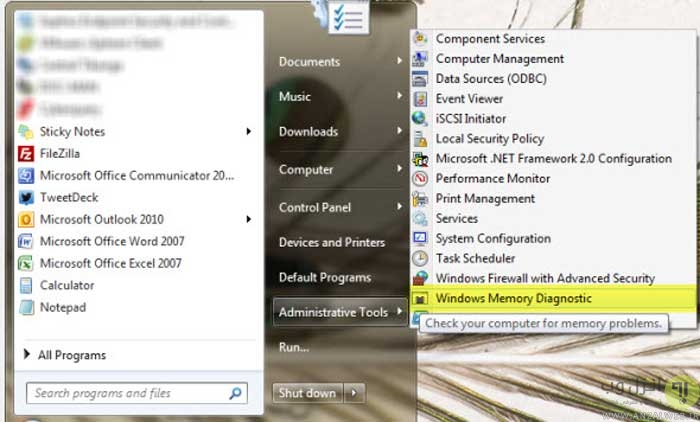

تست سلامت رم (RAM) بدون نیاز به نرمافزار و از طریق برنامه Windows Memory Diagnostics Tool که در مدلهای مختلف ویندوز موجود است امکانپذیر است. برای دسترسی به این ابزار ، از قسمت کنترل پنل ، روی Administrative Tools کلیک کنید. همچنین می توانید در محیط کنترل پنل و قسمت جست وجو آن ، memory را تایپ کنید. در همین بخش لینکی تحت عنوان diagnose your computer’s memory problems مشاهده خواهید کرد.
برنامه ای برای تست سخت افزار لپ تاپ و کامپیوتر صورت کلی
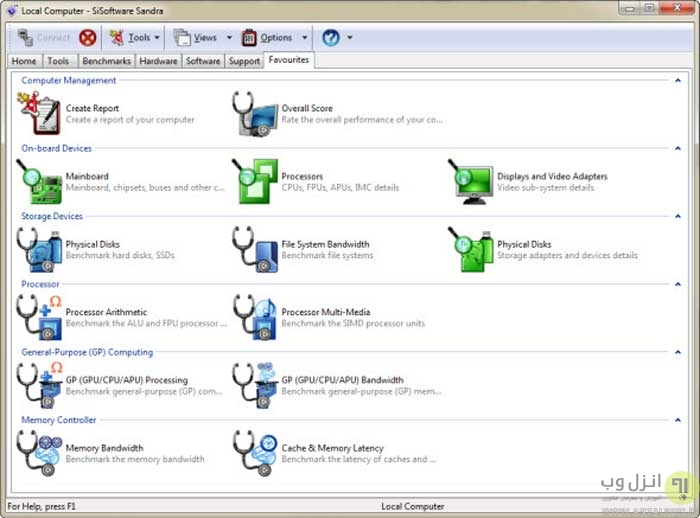

اگر وقت کافی برای انجام تستهای جداگانه برای هر قطعه را ندارید به شما SiSoftware را پیشنهاد میکنیم. این نرمافزار قدیمی که هر سال نسخه جدیدی از آن عرضه شده در بررسی تخصصی و رتبه بندی سخت افزار هم مورد استفاده قرار میگیرد. کار با آن به اندازهای راحت است که نیاز به دانش تخصصی ندارد فقط Creat Report را کلیک کنید تا گزارش کامل از وضعیت سختافزار دریافت کنید یا به دلخواه قطعات مختلف را تست و از سلامتشان مطمئن شوید.
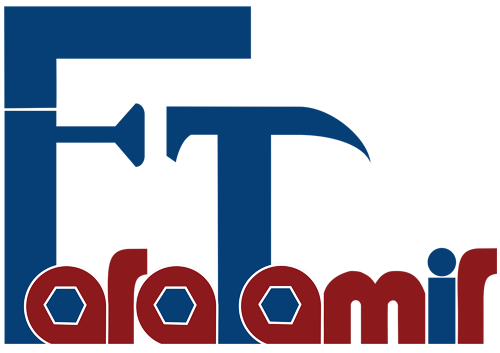












-200x200w.png)

-200x200w.png)

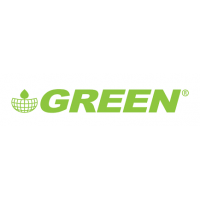




-200x200w.png)





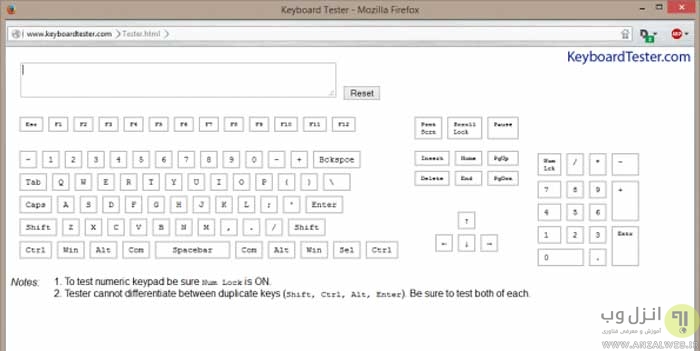

Leave a Comment